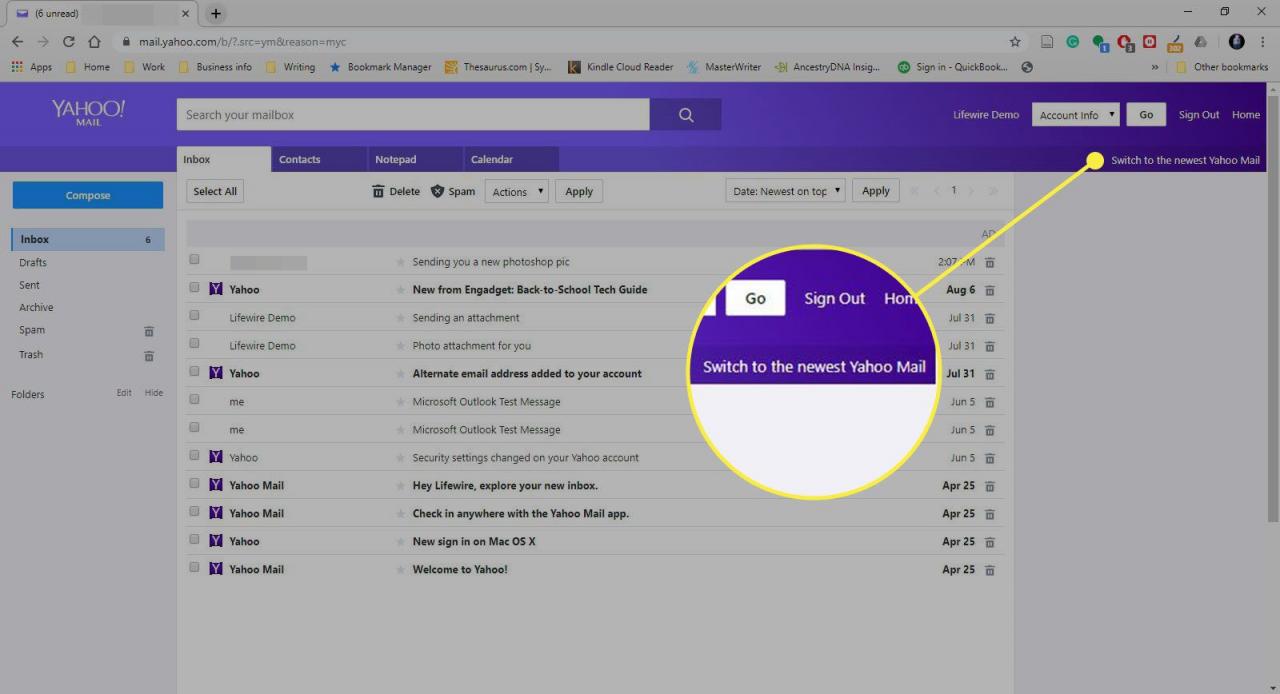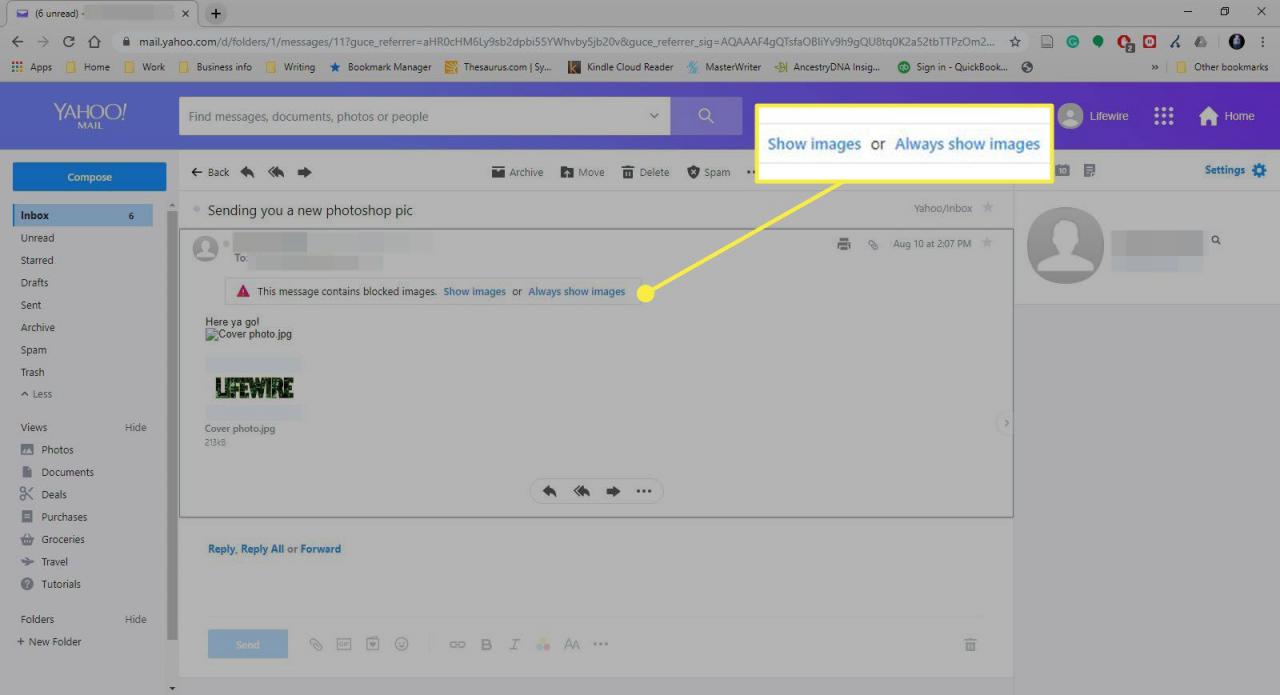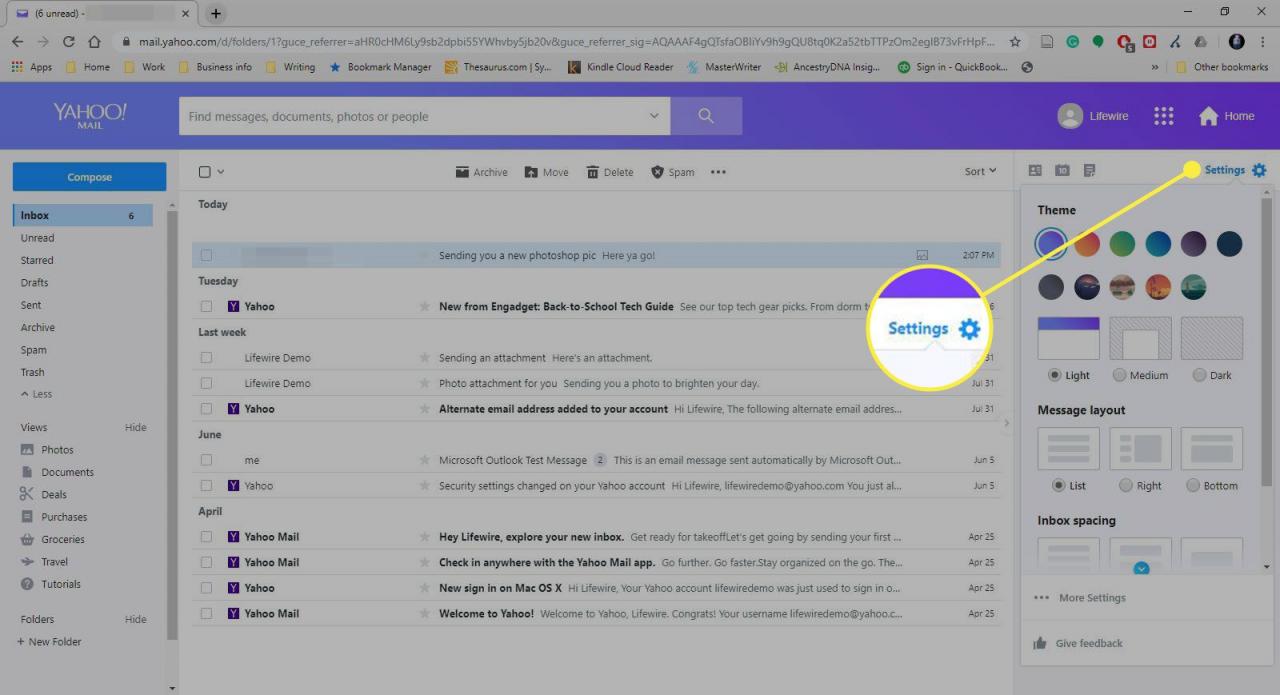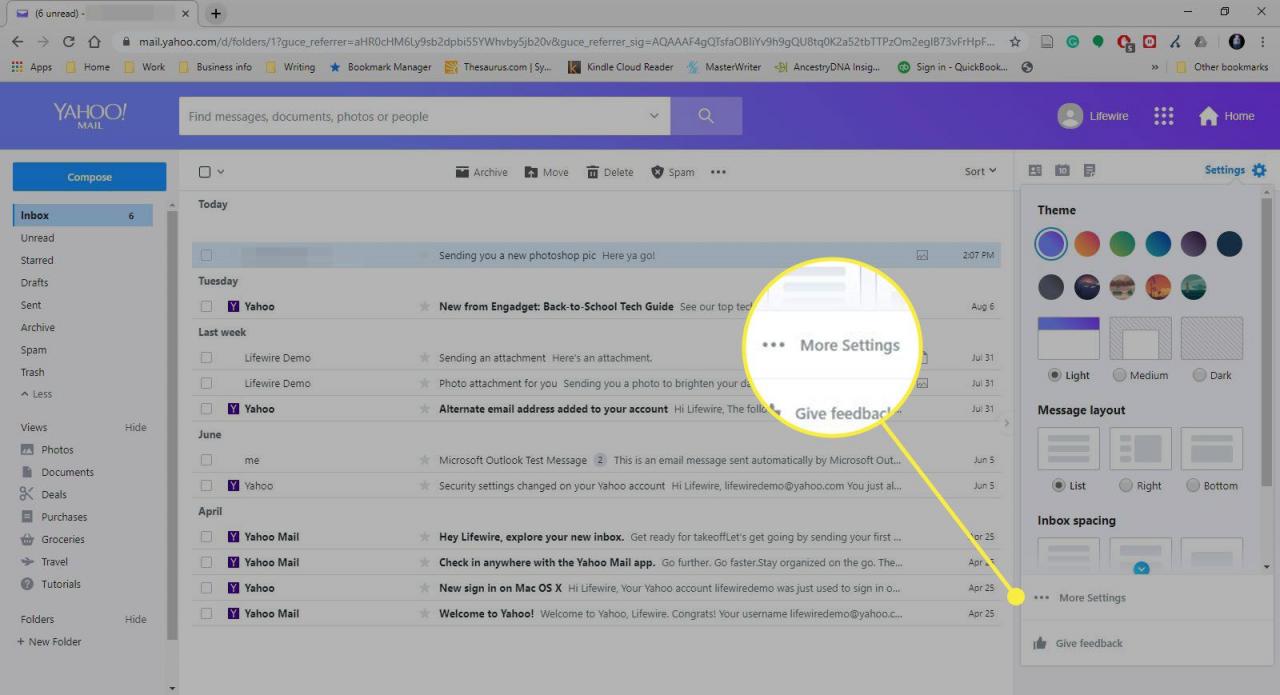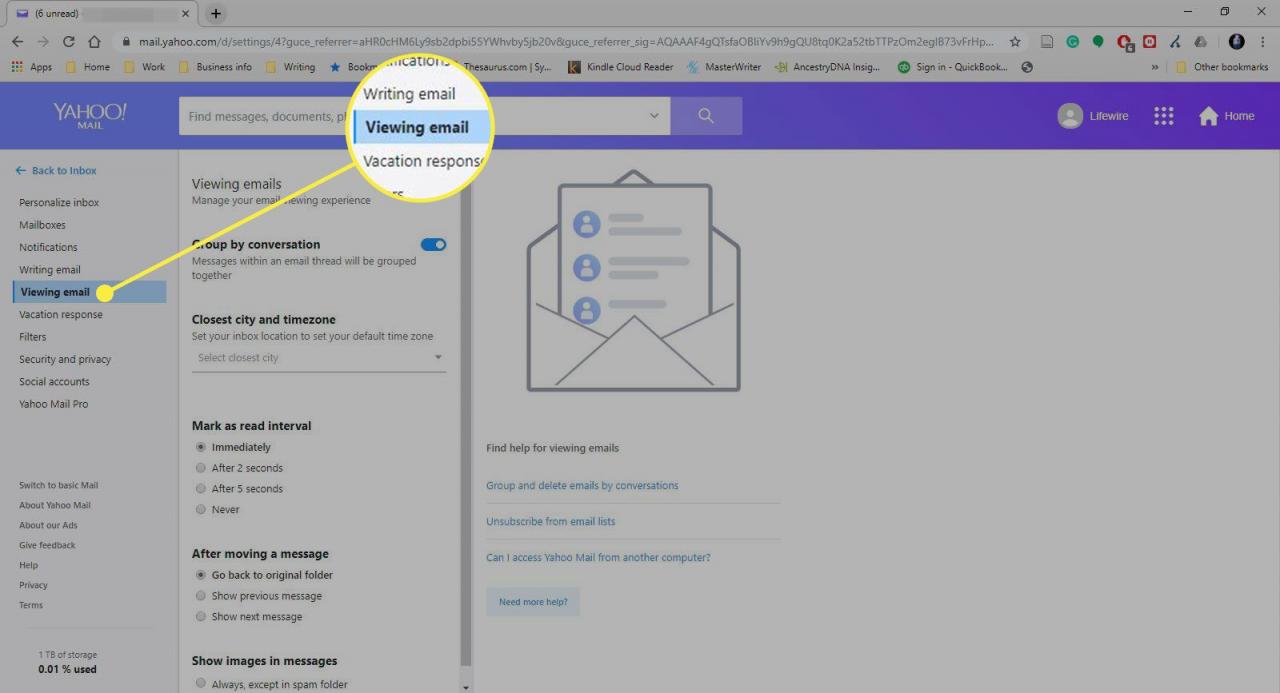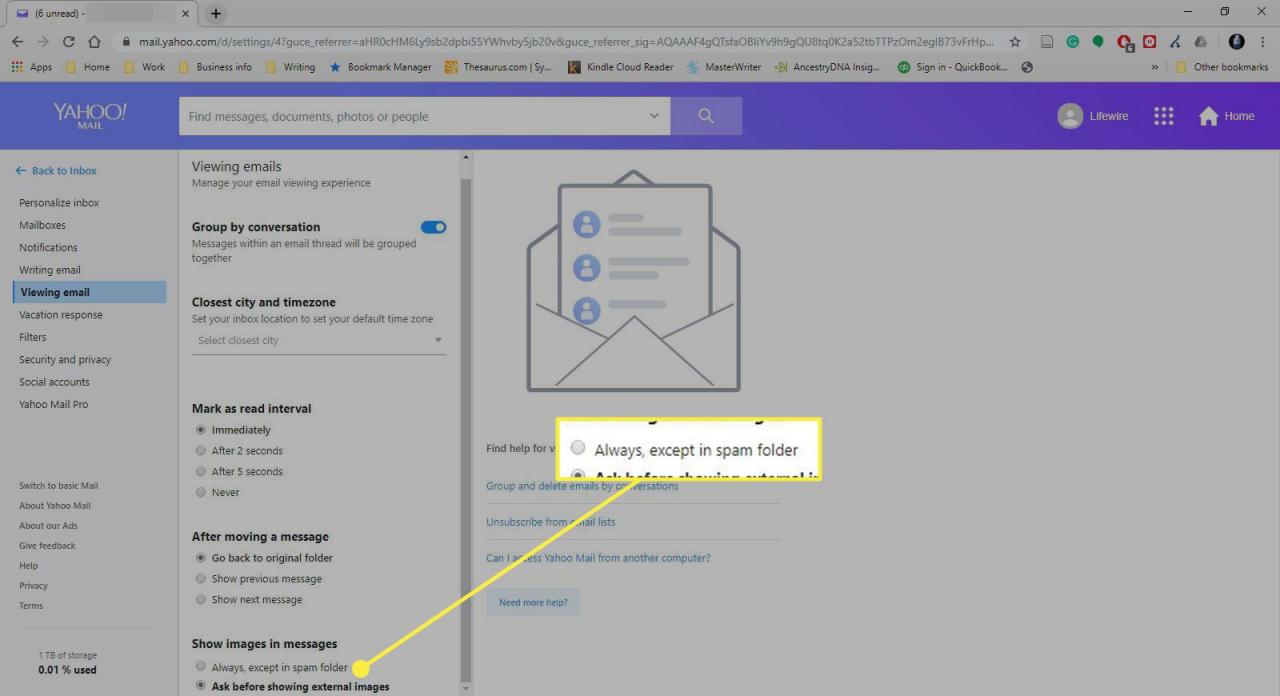Le immagini allegate sono ottime cose, senza dubbio, ma dover scaricare l'allegato, avviare un'applicazione appropriata sul tuo computer e quindi aprire il file scaricato in quell'app è un po 'complicato solo per dare un'occhiata. Questo è quello che devi fare quando usi Yahoo! Posta di base. Tuttavia, se utilizzi Yahoo con funzionalità complete, puoi visualizzare immediatamente le immagini allegate nei messaggi di posta elettronica in arrivo senza scaricare il file. Commutazione tra le due versioni di Yahoo! La posta è semplice.
Come visualizzare un'immagine in Yahoo Mail Basic
Se utilizzi il formato Yahoo Mail Basic, le immagini non vengono visualizzate immediatamente in un'e-mail. Invece, vedi un'icona di collegamento con un Risparmia pulsante sotto di esso. Salvando il collegamento, il file viene scaricato sul computer in cui è possibile aprire un'applicazione e visualizzarlo.
Come visualizzare un'immagine in Yahoo Mail con funzionalità complete
Se preferisci vedere un'anteprima di un'immagine allegata nell'e-mail, devi utilizzare la versione completa di Yahoo Mail. A seconda delle tue impostazioni in Yahoo Mail con funzionalità complete, potresti vedere questo avviso: questo messaggio contiene immagini bloccate.
-
Seleziona Mostra immagini per vedere le immagini immediatamente nel corpo dell'e-mail oppure selezionare Mostra sempre le immagini per abilitare rapidamente la visualizzazione di tutte le immagini.

-
Per abilitare tramite Impostazioni, Selezionare Impostazioni nell'angolo in alto a destra.

-
Seleziona Altre impostazioni.

-
Nel pannello di sinistra, seleziona Visualizzazione della posta elettronica.

-
Sotto la sezione Mostra immagini nei messaggi, Selezionare Sempre, tranne che nella cartella spam.

-
Una volta selezionato, Yahoo! La posta salverà automaticamente.
Come alternare tra Yahoo Mail di base e completo
Per passare da Yahoo Mail di base a Yahoo Mail completo, fai clic su Passa al più recente Yahoo Mail nella parte superiore della finestra Yahoo Mail di base.
Per tornare a Basic da Yahoo Mail completo è un semplice passaggio. Vicino all'angolo in alto a destra di Yahoo! Finestra di posta, selezionare Passa al più recente Yahoo Mail.